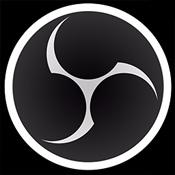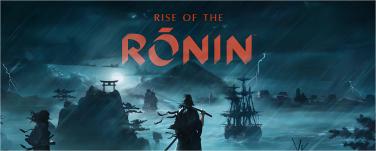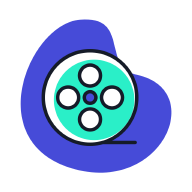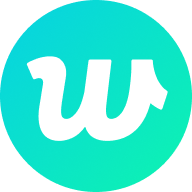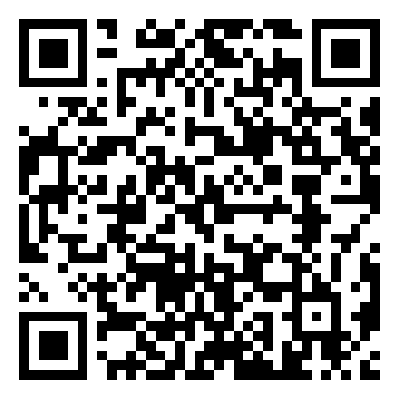OBS怎么直播推流?obs是一款当下最热门的直播推流录屏软件,各大平台虽然有自己的直播软件,但由于各方面问题其实并不好用,obs作为一款方便的万能直播软件普遍受到用户的喜爱,想要了解的小伙伴一起来看看obs推流直播教程吧。

obs推流直播教程
1、下载直播软件OBS(Open Broadcaster Software)
2、打开http://www.speedtest.net ,点击BEGIN TEST按钮,测试网络带宽上行速度
直播最低要求UPLOAD SPEED必须大于1.0Mbps,否则将无法进行流畅的直播
3、打开OBS进行直播设置:
a.点击“设定”
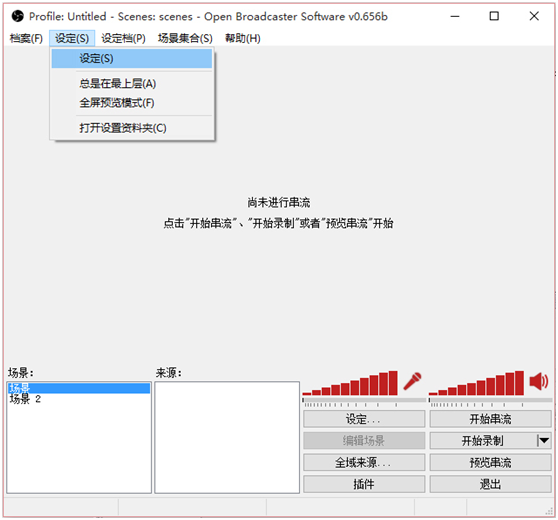
b.设置“编码”
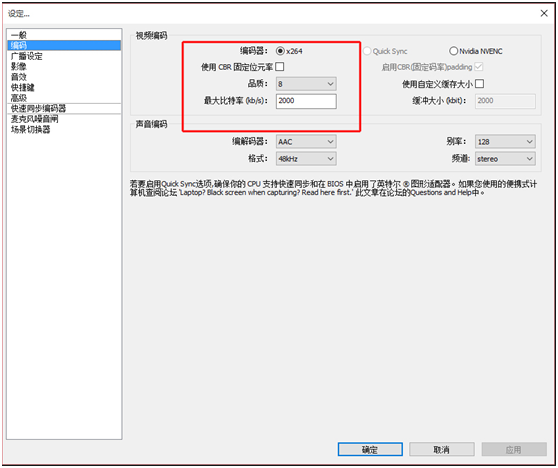
I . 取消CBR固定位元率
II.“品质”根据不同游戏进行修改:
射击、竞速和单机游戏类,请选6-7 ;
moba,fps等,请选7-8;
rpg、AVG类游戏,请选7-8 ;
视频录播,请选9-10 ;
III. 最大比特率 上行速度1Mbps左右的请设置最大码率为500kbps
上行速度2Mbps左右的请设置最大码率为1500kbps
最大码率最好不要超过2000kbps;
IV. 声音编码选择AAC
c.设置“影像”
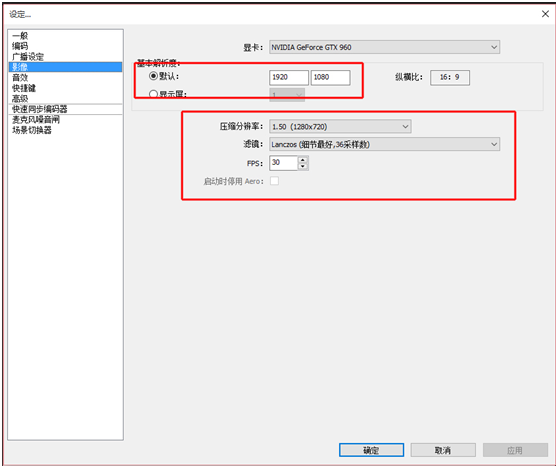
I . 基本解析度与你的系统保持一致
II . 压缩分辨率 上行速度1Mbps左右压缩分辨率为720x480或与480接近 上行速度2Mbps左右压缩分辨率为1280x720或与720接近
III . 滤镜 配置高可以选择Lanczos36采样数,配置低不开任何滤镜
IV . FPS:配置高可以选择25-30FPS,配置低选择24FPS
V . 勾选启动时停止Aero
d.设置“广播设定”中的“FMS URL”与“播放路径/串码流”
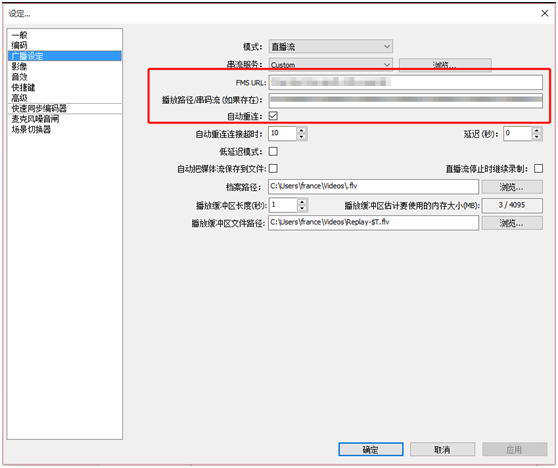
I.在各大平台的直播中心找到开始直播的设置
II. 点击“开始直播"进入直播间设置页面后,选择直播平台对应的分类
III.将直播间的"rtmp地址"及"直播码"对应复制粘贴至OBS“广播设定”中的“FMS URL”与“播放路径/串码流”
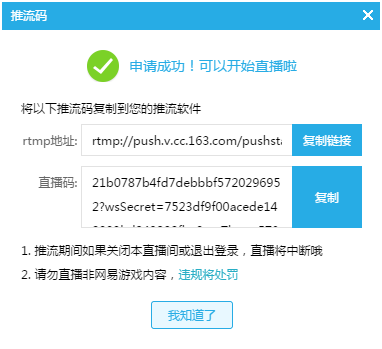
e.添加场景及来源,准备直播内容
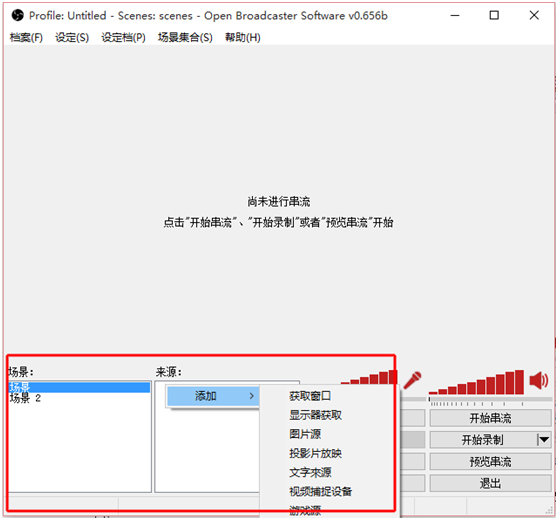
I. 添加场景:鼠标移至场景,右键添加场景,无需设置,确定即可
II. 来源:所有游戏建议优先选择游戏源方式直播,第二是显示器获取,第三是获取窗口
获取窗口:就是添加单个窗口给观众看
显示器获取:单屏幕或多屏幕选择某个显示器全屏幕或部分屏幕给观众看
游戏源:全屏游戏必须用游戏源来直播,否则观众看是黑屏。
无边框或窗口化全屏可以直接用添加窗口进行直播。
(若显示器获取或者获取窗口时,预览串流显示黑屏,请在获取窗口的设置界面选择”兼容模式”)
III. 串流:保证服务器和串流码填写正确后,选择开始串流。进入游戏后,把图像改为无边框或窗口全屏化
f.调整好直播内容后,可点击OBS右下方的开始串流,右下角出现绿色进度条及上传速度即为直播成功了!

以上就是obs推流直播教程的全部内容了,希望对喜欢OBS的小伙伴有所帮助,更多精彩内容请关注多特手游。